이 글에서는 라우터 없이 포트 포워딩을 구성하는 방법을 설명할 것입니다. 이는 게임, 스트리밍, 전 세계 인터넷 사용자의 온라인 보안 강화와 같은 활동에 도움이 될 수 있습니다. 라우터를 통해 포트 포워딩을 설정하는 것이 쉽지만, 이 가이드에서는 라우터에 액세스해야 하는 사람들을 위한 대체 방법을 보여줍니다.
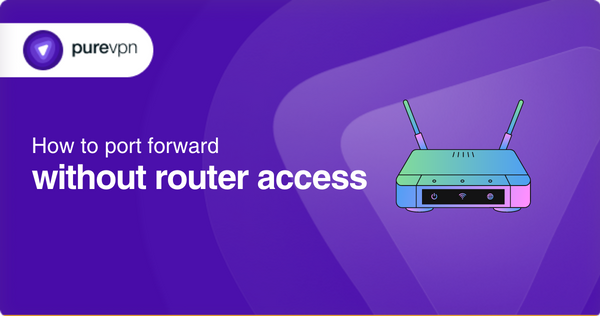
포트란 무엇인가?
포트는 장치와 인터넷의 서버 간에 논리적 연결을 제공하는 슬롯입니다. 각 특정 포트는 컴퓨터의 특정 서비스를 나타냅니다. 브라우저에서 웹사이트를 검색하면 장치는 포트 80을 통해 해당 웹사이트 서버와 논리적으로 통신합니다.
컴퓨터에는 65535개의 포트가 있습니다. 서버에서 사용하는 표준 포트는 0~1023입니다. 1024~49151의 포트는 등록된 포트이고, 49152~65535 범위의 포트는 비공개 또는 동적 포트입니다.
포트 포워딩이란?
포트 포워딩은 라우터가 제공하는 서비스로, 개인 네트워크(로컬 영역 네트워크 또는 LAN)의 장치가 공용 네트워크(인터넷)의 서버 또는 장치와 통신할 수 있도록 합니다. 라우터를 특정 서비스에 대한 포트 포워딩하면 해당 서비스 트래픽에 대한 직접 경로를 열 수 있으므로 안정적인 인터넷 연결을 할 수 있습니다.
라우터 접속 없이 포트 포워딩하는 방법
라우터에 접속하면 포트 포워딩을 설정할 수 있는 가장 좋은 기회가 주어집니다. 그럼에도 불구하고 라우터에 접속하지 않고도 포트 포워딩을 구성해야 할 때가 있습니다. 비밀번호를 기억해야 하거나 라우터를 사용할 수 없는 경우 이런 일이 발생할 수 있습니다. 다행히도 라우터가 없어도 다양한 방법으로 포트 포워딩을 할 수 있습니다.
방법 1 – Windows 네트워크 연결에서 포트 포워딩
라우터 대시보드가 ​​보이지 않더라도 Windows나 PC에서 포트 포워딩 규칙을 업데이트할 수 있습니다. 이 단계에서는 라우터에 로그인할 필요가 없습니다. 대신 컴퓨터의 네트워크 설정을 수정해야 합니다. 다음 단계에 따라 Windows 네트워킹 도구를 사용하여 포트 포워딩을 설정할 수 있습니다.
- 제어판 메뉴에서 네트워크 컴퓨터 및 장치를 엽니다.
- 라우터를 보려면 네트워크 인프라를 선택하세요.
- 마우스 오른쪽 버튼을 클릭하고 속성을 선택하세요.
- 서비스를 추가하려면 설정으로 이동한 다음 추가를 선택하세요.
- 장치의 로컬 IP 주소를 입력한 다음, 열려는 포트를 입력하세요.
방법 2: Windows 방화벽 규칙을 사용한 포트 포워딩
라우터에 연결하지 않고도 Windows Defender 방화벽 앱을 사용하여 Windows PC에서 포트 포워딩을 구성할 수도 있습니다. 이 앱은 누가 컴퓨터에 액세스할 수 있는지 효과적으로 규제하며 포트를 열 수 있는 기능을 포함합니다.
Windows Defender 방화벽을 사용하여 포트 포워딩하는 방법은 다음과 같습니다.
- 장치에서 Windows Defender 방화벽을 실행합니다.
- 고급 옵션을 선택하세요.
- 오른쪽 패널에서 새 규칙을 선택한 다음 포트를 선택합니다.
- TCP 또는 UDP를 선택한 다음 특정 로컬 포트로 전달할 포트를 입력합니다.
- 연결을 활성화한 후 다음을 선택하세요.
- 다른 설정은 변경하지 마십시오. Finish 버튼이 보일 때까지 Next로 계속 진행하십시오.
방법 3: Mac에서 포트 포워딩
Mac에서의 포트 포워딩은 Windows 시스템에서의 포트 포워딩과 다릅니다. 다음 단계를 통해 Mac에서 포트를 포워딩할 수 있습니다.
- 시스템 환경설정을 선택한 다음 보안 및 개인 정보 보호를 선택하세요.
- 방화벽을 클릭한 다음 방화벽 옵션을 엽니다.
- 응용 프로그램을 추가하려면 더하기 기호를 클릭하세요.
- 체크박스를 클릭하여 들어오는 연결을 허용합니다.
- 확인하려면 확인을 선택하세요.
방법 4: UPnP 도구를 사용한 포트 포워딩
일부 대안은 도구를 사용하여 포트 포워딩을 설정할 수 있게 하여 프로세스를 훨씬 더 쉽게 만듭니다. 우수한 그래픽 사용자 인터페이스를 갖춘 PFConfig 및 UPnP PortMapper를 살펴보는 것이 가장 좋습니다.
포트 포워딩 도구를 활용하려면 다음 단계를 따르세요.
- 원하는 기기를 다운로드하세요.
- 도구를 열고 새 규칙을 만드는 옵션을 찾으세요.
- UDP와 TCP 중에서 선택하세요.
- 열려는 외부 및 내부 포트를 입력하세요.
- 변경 사항을 저장하고 테스트해 보세요.
방법 5: VPN을 사용한 포트 포워딩
모든 VPN이 해당 애플리케이션을 사용하여 포워딩을 구성할 수 있는 것은 아닙니다. PureVPN과 같은 일부 예에서는 설정을 변경하고 포트 포워딩을 구성할 수도 있습니다. 가장 좋은 점은 라우터의 설정 페이지로 들어갈 필요가 없다는 것입니다. 다음은 PureVPN을 사용하여 포트 포워딩을 설정하는 방법입니다.
- PureVPN 앱을 실행합니다.
- 포트 포워딩 옵션을 선택하세요.
- 어떤 포트를 활성화할지 선택하세요.
- 열려는 포트를 입력하세요.
- 적용 버튼을 클릭하세요.
포트 포워딩이 작동하지 않으면 어떻게 해야 하나요?
라우터의 포트 포워딩에 대한 정확한 지침을 따랐더라도 다음과 같은 여러 가지 이유로 오류가 발생할 수 있습니다.
- 라우터에 개인 IP 주소를 사용하세요. 라우터가 개인 IP 주소가 아닌 WAN IP 주소를 사용하는 경우 라우터를 포트 포워딩할 수 없습니다.
- 여러 사용자가 귀하와 동일한 공용 IP 주소를 사용하는 경우 ISP가 캐리어 등급 NAT를 운영하기 때문에 라우터를 포트 포워딩할 수 없습니다. 링크를 확인하여 피할 수 있습니다.
- 포트 포워딩을 방해할 수 있는 또 다른 이유는 방화벽입니다. 포트 포워딩을 시작하기 전에 방화벽을 비활성화하세요.
- 일부 ISP는 라우터의 특정 포트를 차단하기도 하므로, 이런 일이 발생하면 라우터를 해당 포트 번호로 포워딩할 수 없습니다. 액세스하려는 서비스에 대한 대체 포트 번호를 사용할 수 있습니다.
개인 IP로 포트 포워딩이 가능합니까?
아니요, 개인 IP가 있는 라우터를 포트 포워딩하여 인터넷의 다른 기기에 연결할 수 없습니다. 공용 IP 주소가 필요합니다. 공용 IP가 없다면 걱정하지 마세요. VPN을 사용하세요. VPN을 통해 복잡한 단계를 거치지 않고도 원하는 서버에 연결하여 공용 IP 주소를 얻을 수 있습니다.
포트 포워딩에 VPN을 사용할 수 있나요?
네, VPN으로 라우터를 포트 포워딩할 수 있습니다. 포트 포워딩 옵션을 허용하는 VPN이 시중에 여러 개 있습니다. 그 중 하나는 포트 포워딩 애드온을 제공하는 PureVPN입니다.
PureVPN의 포트 포워딩 추가 기능을 사용해야 하는 이유는 다음과 같습니다 .
- 이 기능을 사용하면 포트 포워딩 추가 기능을 통해 전용 IP 주소로 여러 위치에서 들어오는 트래픽을 라우팅할 수 있습니다.
- 컴퓨터, 휴대폰, TV 기기, 게임 콘솔 등 모든 기기와 호환됩니다.
- PureVPN 포트 포워딩 애드온을 이용하면 모든 게임을 포트 포워딩할 수 있습니다.
- PureVPN의 포트 포워딩 추가 기능의 가장 뛰어난 기능 중 하나는 CGNAT 장벽을 극복한다는 것입니다.
자주 묻는 질문
포트 포워딩은 어떤 이점이 있나요?
포트 포워딩은 공용 IP 주소를 보존하는 훌륭한 방법입니다. 서버와 클라이언트를 무단 액세스로부터 보호하고, 네트워크에서 액세스할 수 있는 서비스와 서버를 “숨기고”, 네트워크로의 액세스와 네트워크로부터의 액세스를 제한할 수 있습니다.
포트 포워딩은 위험한가요?
많은 사용자는 방화벽이 포트를 닫아두고 포트 포워딩을 통해 일부 포트를 열어둘 수 있기 때문에 이를 해로운 관행으로 여깁니다. 포트 포워딩이 올바른 포트를 사용하고 포트 포워딩을 잘못 구성하여 위험한 앱이 네트워크에 가입하는 것을 허용하지 않는지 확인해야 합니다.
포트 포워딩으로 인해 인터넷 속도가 느려지나요?
게임 서버에서 다른 방식으로 통신하는 것을 금지하기 때문에 포트 포워딩을 활성화하는 대부분의 사용자는 이 기능에 액세스하기 위해 그렇게 합니다. 인터넷 연결 속도는 감소하지 않으며, 같은 네트워크의 다른 사용자도 포트 포워딩하는 동안 아무런 차이를 감지하지 못합니다.



Comments are closed.